Novidades: 2022
Adiciona uma operação de arredondamento tangente às faces ou aos conjuntos de faces selecionados.
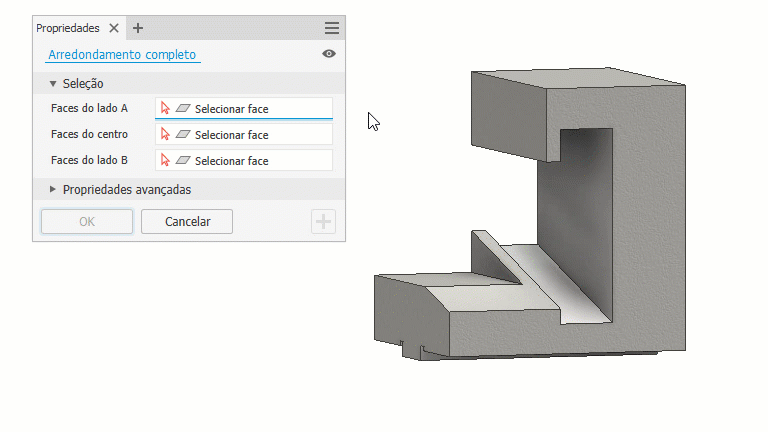
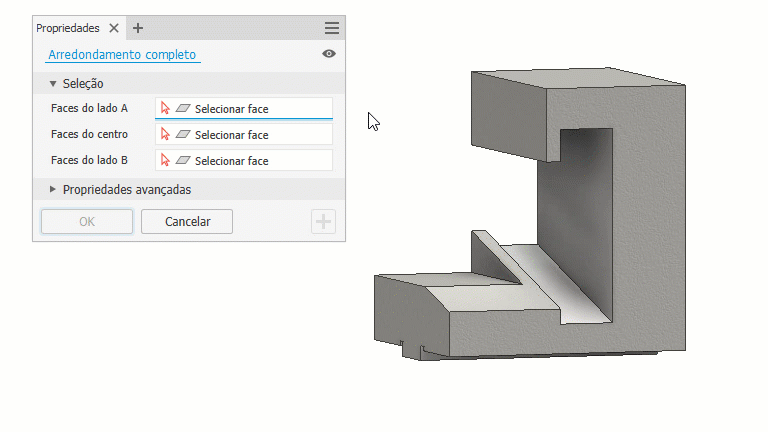
- Clique na guia Modelo 3D
 painel Modificar
painel Modificar  Arredondamento
Arredondamento 
 Arredondamento completo.
Arredondamento completo.
- Na tela, selecione a face ou o conjunto de faces para o primeiro lado.
Nota: Para selecionar mais de uma face por conjunto de faces, desmarque, na caixa de seleção, Otimizar para seleção única. Para finalizar uma seleção múltipla específica, clique no próximo conjunto de seleção de face ou clique com o botão direito do mouse no espaço da tela e clique em Continuar.
- Na tela, selecione a primeira face ou conjunto de faces central.
- Na tela, selecione a face ou o conjunto de faces para o segundo lado.
Nota: A cor de realce das faces selecionadas coincide com o da mostra de cor do comando de seleção relacionado.
- Especifique as configurações avançadas, se necessário.
- Incluir faces tangentes. Selecione esta opção para permitir que a concordância continue automaticamente sobre as faces tangentes e adjacentes. Para criar a concordância apenas entre as faces selecionadas, desmarque a caixa de seleção. Essa opção não adiciona nem remove faces do conjunto de seleção.
- Preservar todas as operações. Quando selecionada, verifica todas as operações que fazem interseção com a concordância. Suas interseções calculam durante a operação de concordância. Se essa opção não for selecionada, apenas as arestas que fizerem parte da operação de arredondamento serão calculadas durante a operação.
- Otimizar para seleção única. Depois de selecionada a primeira face, o seletor da segunda face é ativado, minimizando as etapas para selecionar faces únicas.
- Clique em OK para concluir e fechar o painel Propriedades. Clique em
 Aplicar para continuar aplicando arredondamentos internos e externos.
Aplicar para continuar aplicando arredondamentos internos e externos.